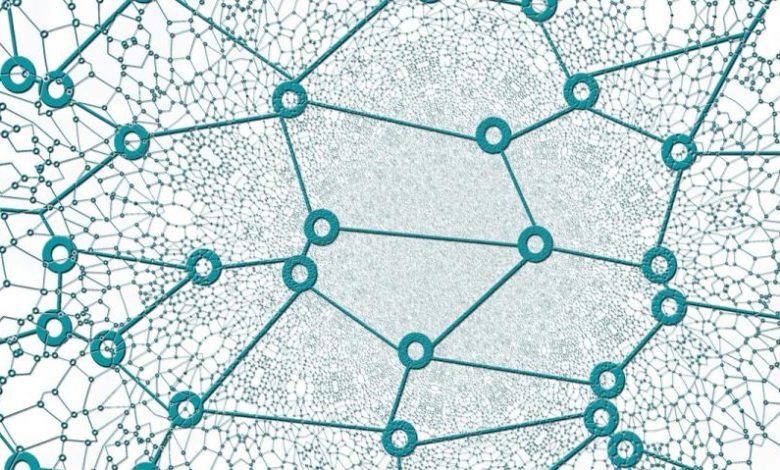
Dynv6: Gratis DynDNS-Dienst in der FritzBox einrichten
Die kostenlose DynDNS-Alternative Dynv6 hilft, Eure FritzBox von außen erreichbar zu machen.
Mit einem dynamischen DNS übermittelt die FritzBox ihre IP-Adresse automatisch an einen Service, der diese IP wiederum in eine feste URL übersetzt. Dadurch wird Eure FritzBox samt Heimnetz aus dem Internet erreichbar, was sinnvoll ist, wenn Ihr zum Beispiel eine eigene VPN-Verbindung verwenden, aus dem Urlaub Smart-Home-Komponenten steuern oder auf Eure NAS zugreifen wollt. Das ist ausgesprochen praktisch.
Gratis und dauerhaft ist selten
Dummerweise haben die meisten Dienste einen riesigen Nachteil: Sie kosten – oder laufen einmal im Monat ab. Nicht so dynv6: Der Dienst gibt Euch eine kostenlose und dauerhafte dynamische Adresse oder DDNS, wodurch Ihr weder monatlich durch den lästigen Erneuerungsprozess müsst, noch einen Cent bezahlt. Dadurch kann die Adresse barrierefrei und dauerhaft in Eurem Router genutzt werden. Der dynv6-DynDNS-Dienst besitzt IPv6-Unterstützung, womit auch das Gefummel mit der Network-Adress-Translation (NAT) kein Thema mehr.

1. Kostenlose DDNS-Adresse bei dynv6 erstellen
Ruft zunächst die Website von dynv6 auf. Überlegt Euch einen Namen, unter dem Euer Heimnetz erreichbar sein soll und wählt eine DNS-Endung. Gebt außerdem eine gültige E-Mail-Adresse ein: Diese ist notwendig, um den Dienst später zu bestätigen. Klickt anschließend auf „Go“.
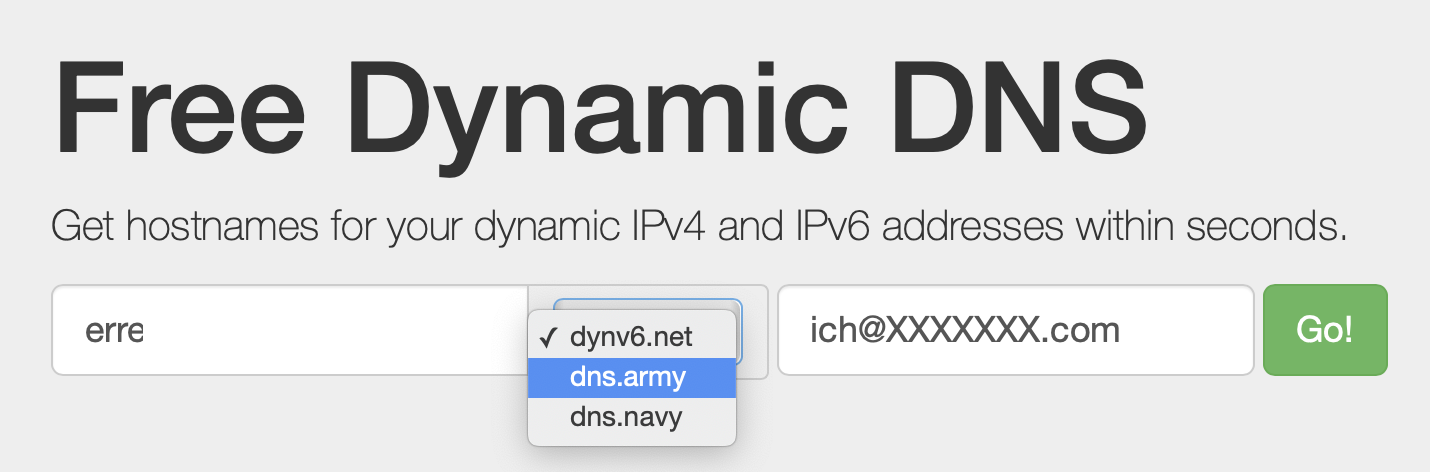
2. Einstellungen für dynv6 einsehen…
Dynv6 zeigt Euch jetzt die Einstellungen für verschiedene Systeme. Wichtig ist die Einstellung für die FritzBox.
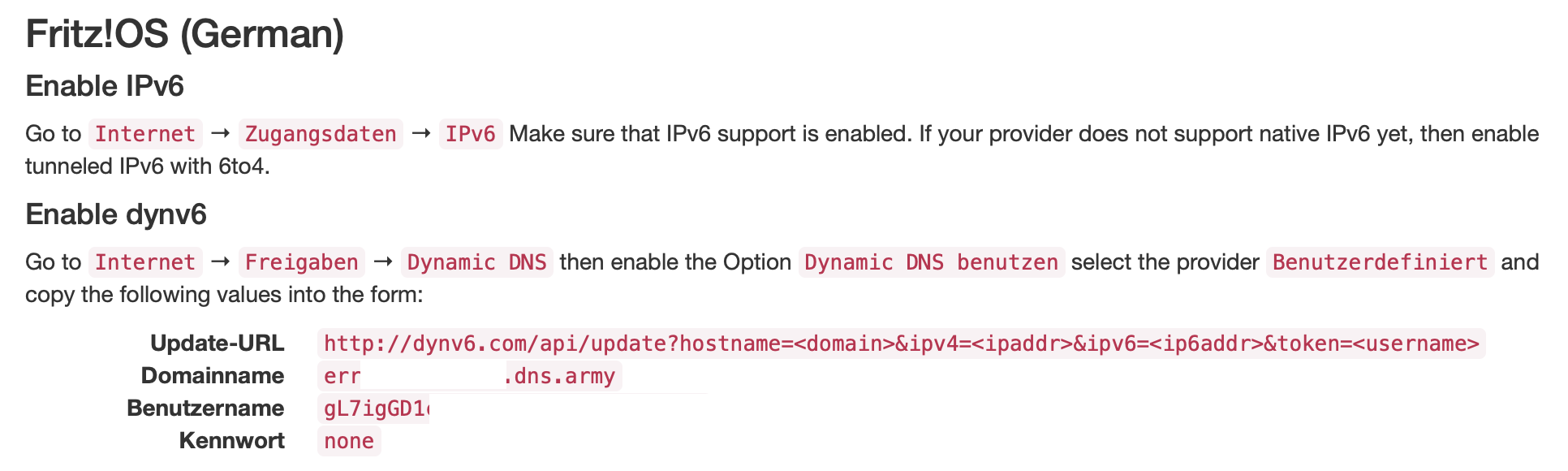
3. …und in FritzBox eingeben
Öffnet anschließend ein neues Tab und loggt Euch auf Eurer FritzBox ein. Wählt hier Internet -> Freigaben und dort den Reiter „DynDNS“. Setzt den Haken bei „DynDNS benutzen“ und wählt als Anbieter „Benutzerdefiniert“. Gebt anschließend die Daten aus der Übersicht von dynv6 ein. Das könnt Ihr einfach per Copy & Paste erledigen. Wichtig: Das Passwort ist tatsächlich „none“. Klickt anschließend auf „Übernehmen“: Euer DynDNS-Dienst ist jetzt eingerichtet.
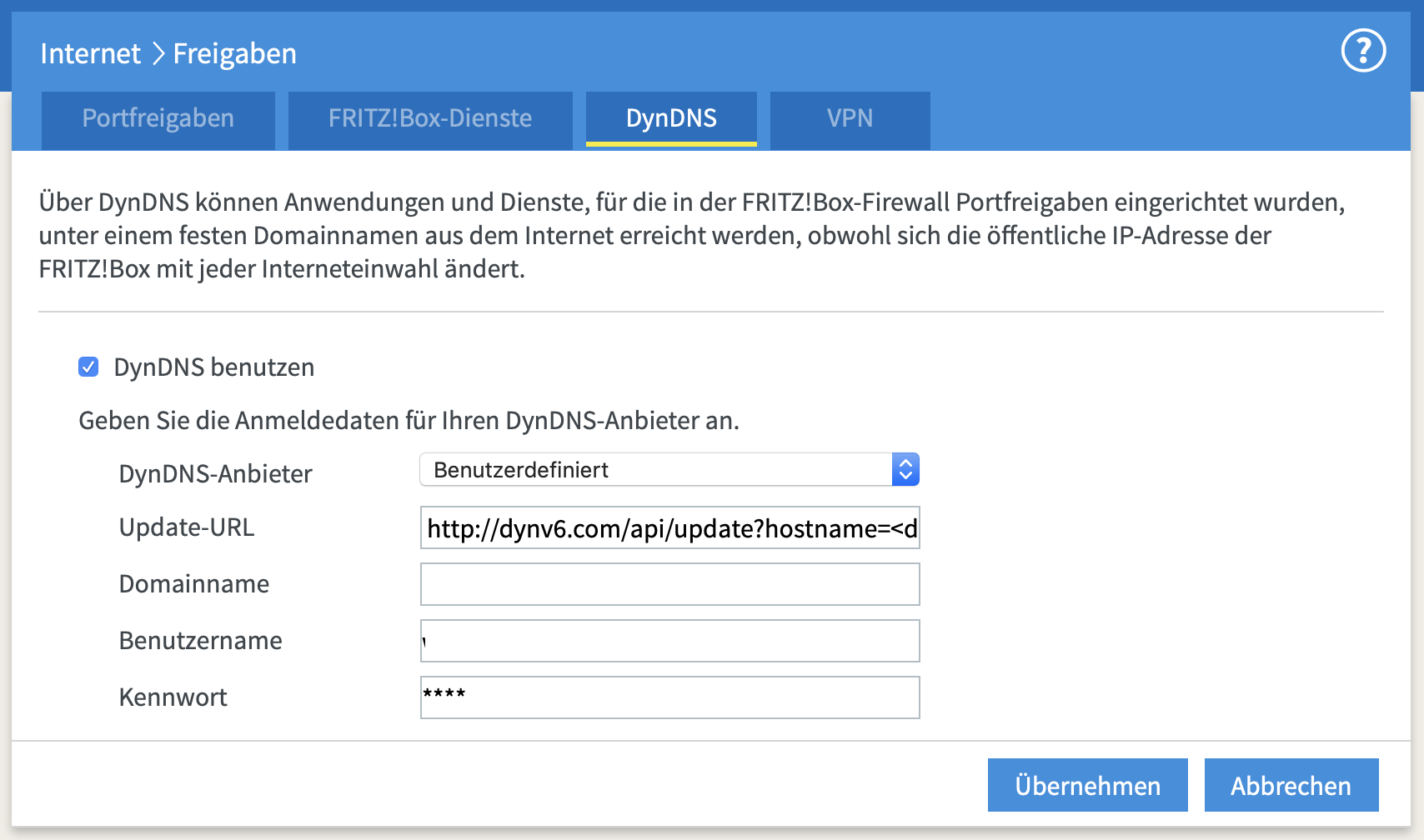
4. FritzBox aus dem Internet erreichbar machen
Als nächstes müsst Ihr noch dafür sorgen, dass die FritzBox aus dem Internet erreichbar ist. Wählt dazu Internet -> Freigaben -> FritzBox-Dienste und setzt einen Haken bei „Internetzugriff auf die FRITZ!Box über HTTPS aktiviert“. Die FritzBox zeigt Euch jetzt die Adressen an, unter denen die Box erreichbar ist, darunter auch den DynDNS-Service. Klickt auf „Übernehmen“.
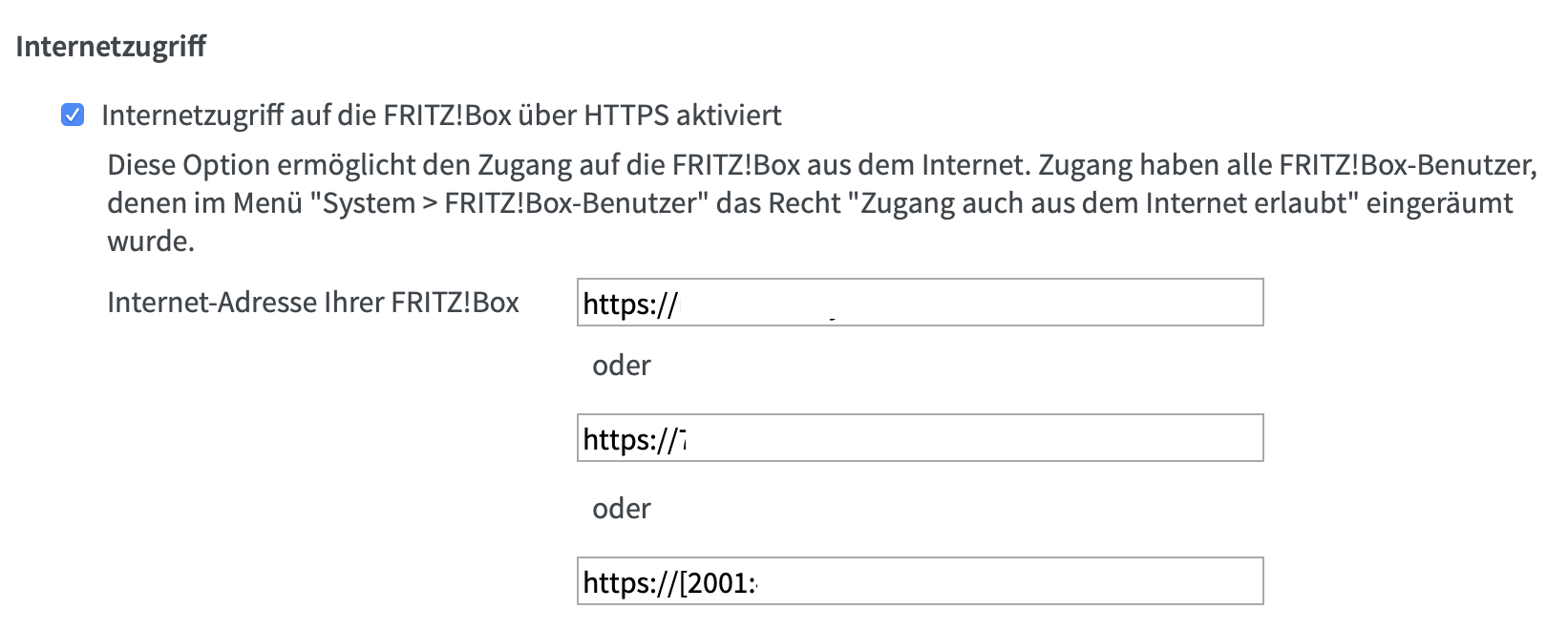
5. DynDNS-Verbindung testen und bestätigen
Das war es auch schon: Schaltet jetzt an Eurem Smartphone oder Tablet das WLAN aus und verbindet Euch mit dem Mobilfunknetz mit dem Internet. Ruft die URL Eures des dynv6-DynDNS-Dienstes auf, die Ihr gesetzt habt. Die FritzBox sollte jetzt erreichbar sein. Die Sicherheitswarnung, die in manchen Browsern auftritt, könnt Ihr dabei ignorieren.
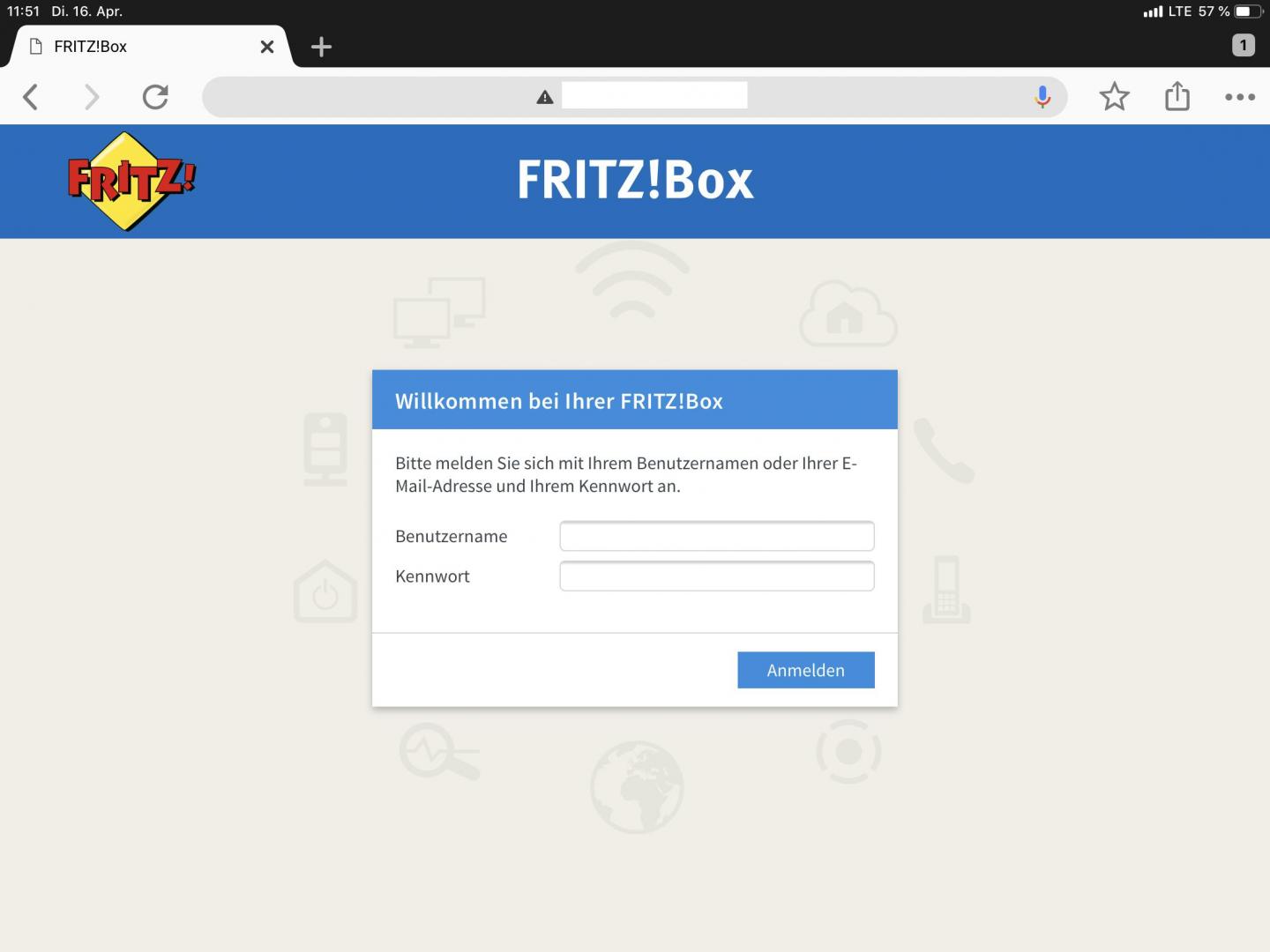
Vergesst nicht, anschließend in Euer E-Mail-Postfach zu schauen und das Konto bei dynv6 zu bestätigen. Andernfalls wird die Adresse nach einiger Zeit wieder deaktiviert.

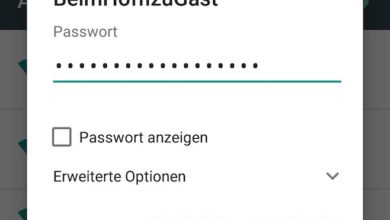
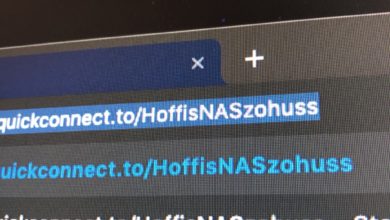
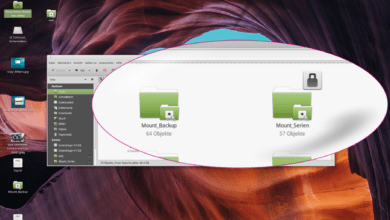


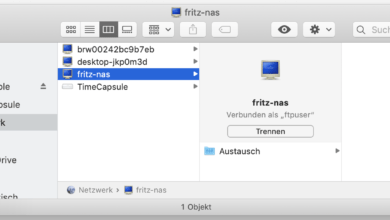

Hallo Herr Rentrop,
Erst einmal großes Lob für die gute Erklärung.
Trotz präziser Einstellung nach Ihrer Anleitung kann auch ich nicht von außen auf die Fritz Box zugreifen.
Nach Anwahl der URL bekomme ich permanent die Meldung Web Seite nicht erreichbar.
Technik vor Ort:
Glasfaserkabel
Fritz Box 7530 AX
Im Online Monitor der Box wird IPv6 als nicht verbunden angezeigt
Haben Sie eventuell noch eine Idee um dieses Problem zu lösen?
Ich habe in meiner Fritz Box 6to4 aktiviert und kann das ipv6 Präfix auch in den Ereignissen finden. Wenn ich aber bei dynv6 eine Domain anlegen will, wird mir beim Versuch den Präfix auszulesen immer ein Timeout angezeigt. Manuelles eintragen des Präfixes funktioniert leider auch nicht. Woran könnte das liegen? Danke, Thorsten
Ich glaube ich habe herausgefunden, warum bei vielen der Schritt 4 nicht funktioniert. Bei mir war es unbedingt notwendig unter System->FritzBox-Benutzer einen Nutzer anzulegen. Wenn dort nämlich wie bei mir gar kein Nutzer eingetragen ist, dann klappt die Verbindung zur Fritzbox aus dem Internet nicht, obwohl es lokal funktioniert.
Hallo Andreas,
du hast absolut Recht, vielen Dank.
Es ist unbedingt notwending einen Nutzer anzulegen, dem es erlaubt ist aus dem Internet auf die Fritzbox zuzugreifen. Es kann sein das man ebenfalls „Zugriff auf Fritzbox Einstellungen“ aktivieren muss.
UNBEDINGT BEACHTEN!!!!
Nach Testen der Verbindung, diese Einstellungen soweit wie möglich wieder ausschalten!!!
Ich persönlich nutze den DynDns-Dienst nur um ein VPN auf einem Unraid Server zu benutzen, zu diesem Zweck werde ich keinen Zugriff als Benutzer auf die Fritzbox brauchen und werde die Einstellungen : „Zugriff über Internet auf Fritzbox“ wieder komplett deaktivieren, da nur der Port für den Sever offen sein muss. Sicherheit geht immer vor!!
VG
Ich bin nun zu dem Punkt gekommen wo ich zB via noip auf meine Fritzbox komme.
Ich scheitere allerdings bei den Freigaben. Genau wie du es beschrieben hast, würde ich gerne auf meinem Unraid nur Plex von außen erreichbar machen. Jedoch komme ich bei eingabe von der dyndns domain immer nur auf die Startseite der Fritzbox und kann dies auch nicht ändern.
Gibt es da irgendeine Einstellung die man vornehmen muss?
Ich habe nämlich auch gemerkt, das selbst wenn die Fritzbox den Haken bei „Aus dem Internet erreichbar machen“ deaktiviert ist, ich mit der IPv6 dennoch Zugriff auf das Webinterface habe. Login geht natürlich nicht (kein Nutzer dafür angelegt).
Ich möchte aber den Unraid Server und nur einen bestimmten Port freigeben. Wie richte ich das ein und welche IPv6 ist dann die richtige für den Zugriff.
Mein Kommentar kann bitte gelöscht werden.
Nach vielem hin und her hab ich es auch hin bekommen.
Lösung war in Unraid erstmal IPv6 zu aktivieren und sich eine IPv6 Adresse von Unraid generieren zu lassen. Diese musste dann bei mir in der Fritzbox auch als Interface ID eingetragen werden. So konnte ich dann nun auch bestimmte Dockerports freischalten.
Bei mir funktioniert es auch nicht. Weiß gerade auch nicht, was das bringen soll – Da kann ich ja die originale VPN Verbindung vom Handy zur FritzBox nutzen – Kommt doch das gleiche bei raus?
Hallo.
Ich hab ein ähnliches Problem. Zuhause am PC geht es, aber über das Mobilfunknetz (o2 – hat keine IPv6 sondern nur IPv4) geht es leider nicht?
Bei allen Fritzbox-Benutzern habe ich [x] Zugang auch aus dem Internet erlaubt
Alles nach Anleitung eingestellt auf Fritz 6490 cable. Leider funktioniert es nur in eigenen wlan und nicht mit mobilen Internet.. Noch jemand eine Idee dazu?
Hallo, hab das ebenfalls nach anleitung erstellt auf meiner 6490 cable und auch hier geht es leider nicht aus dem internet.
Hab mein Handy auf 4g gestellt und im Browser die adresse eingegeben.
Bekomme aber immer die meldung seite kann nicht geladen werden
Hast Du in den Benutzereinstellungen alles richtig freigegeben?
Hallo,
ich habe das idetische Problem bei meinem 7530. DIe Benutzerverwaltung habe ich kontrolliert und kann hier keine Fehler erkennen.
Ich verstehe auch nicht, warum es an der Benutzerverwaltung liegen soll, wenn die Seite generell nicht angezeigt wird (bei Zugriffen von außen).
Hallo Herr Rentrop,
ich habe ihre Anleitung befolgt.
Jedoch wird die DynDNS Adresse in Schritt 4 nicht angezeigt.
Kann das an meinem Fritzbox Benutzer liegen?
Ich habe die Fritzbox 7560.
Viele Grüße
Also normalerweise sollte das gehen. Wenn nicht, können Sie einen Blick in die Benutzerverwaltung (System -> FritzBox-Benutzer) werfen: Da müssen Sie die Option „Zugang aus dem Internet erlauben“ anhaken. Die anderen Optionen sollten auch angehakt sein.